Se o Assistente do Boot Camp indicar que não foi possível efetuar partições no disco
O Assistente do Boot Camp pode indicar que ocorreu um erro ao efetuar partições no disco para o Windows.
É possível que, durante uma tentativa de criação de uma partição do Windows, o Assistente do Boot Camp apresente o alerta "Não foi possível particionar o disco. Ocorreu um erro ao efetuar a partição do disco. Execute o Reparador a partir do Utilitário de discos para verificar e corrigir o erro."
Utilizar o Utilitário de discos para verificar se existem erros
Usar o Utilitário de discos para reparar o disco de arranque.
Se o Utilitário de Discos não tiver encontrado erros ou tiver corrigido todos os erros, tente novamente usar o Assistente do Boot Camp para instalar o Windows.
Se o Assistente do Boot Camp continuar a apresentar o erro relacionado com a partição, continue para os passos abaixo.
Verificar se existe espaço livre não atribuído
Abra o Utilitário de Discos, que se encontra na pasta Utilitários da pasta Aplicações.
Na barra lateral do Utilitário de discos, selecione o nome do disco, do contentor ou do volume interno, como Macintosh HD.
Clique em Particionar na barra de ferramentas.
Se vir uma mensagem sobre a partilha de espaço do Apple File System, clique em Particionar para confirmar que pretende particionar em vez de adicionar um volume.
Se o gráfico circular mostrar uma secção denominada "Espaço livre", clique para a selecionar. A secção "Espaço livre" deve aparecer agora em "Informação sobre a partição" à direita.
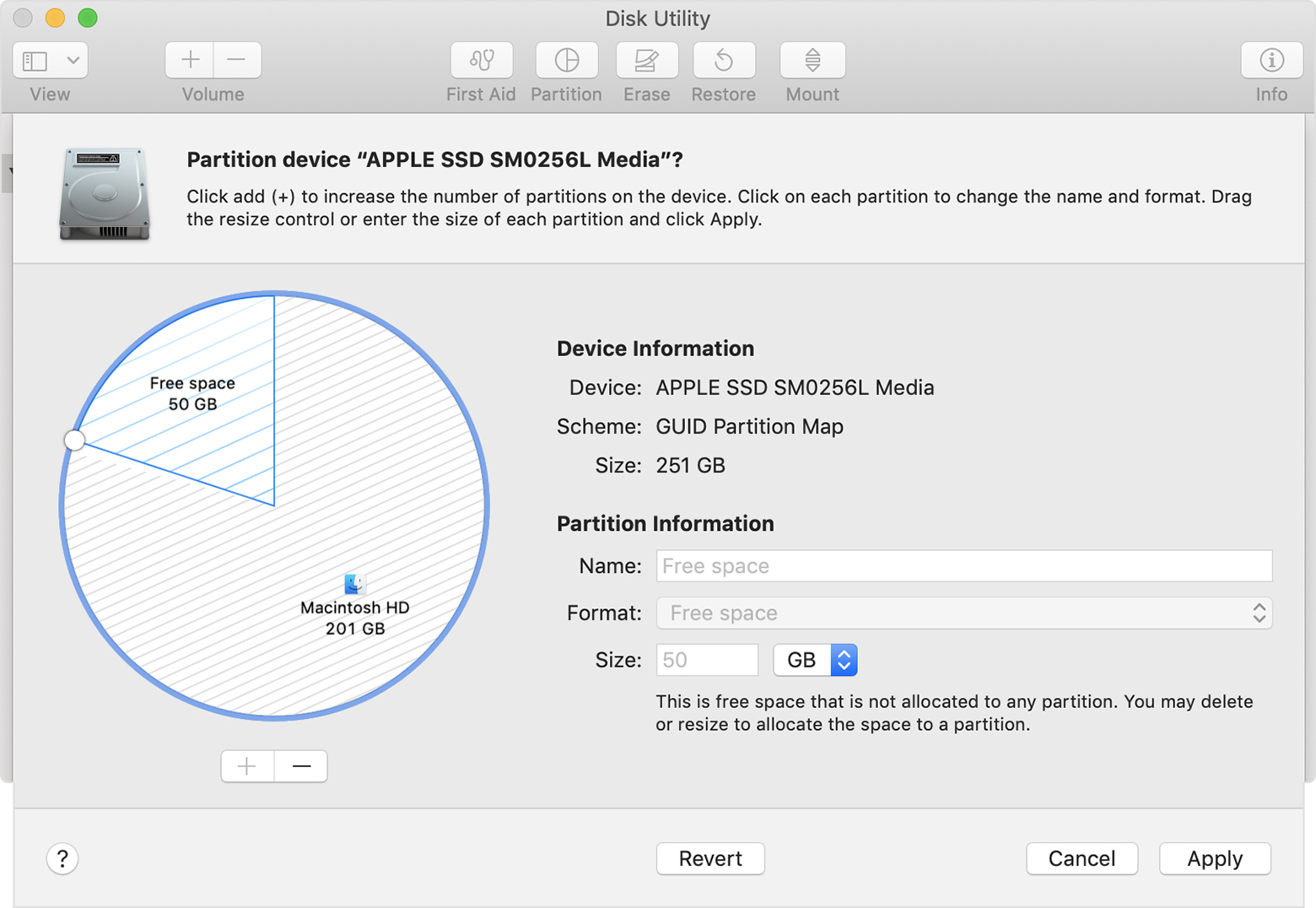
Depois de selecionar a secção "Espaço livre" do gráfico, clique no botão de remoção (–) por baixo do gráfico. A remoção deste espaço livre não atribuído disponibiliza-o novamente para utilização. Em seguida, clique em Aplicar e saia do Utilitário de discos.
Tente novamente usar o Assistente do Boot Camp para instalar o Windows.
Se o Assistente do Boot Camp continuar a apresentar o mesmo erro relacionado com a partição, continue para os passos abaixo.
Desativar o Time Machine temporariamente
Se estiver a usar o Time Machine com o macOS Mojave 10.14 ou High Sierra 10.13, atualize para o macOS Catalina 10.15 ou mais recente, ou siga estes passos:
Abra as preferências do Time Machine no respetivo menu na barra de menus. Em alternativa, escolha Preferências do Sistema no menu Apple e, em seguida, clique em Time Machine.
Desmarque "Efetuar cópia automaticamente" para desativar o Time Machine.
Espere alguns minutos e tente novamente usar o Assistente do Boot Camp para instalar o Windows.
Quando a instalação estiver concluída, pode voltar a ativar o Time Machine.
Mais informações
Saiba o que fazer se o Assistente do Boot Camp parar de responder ou indicar que a instalação do Boot Camp falhou.